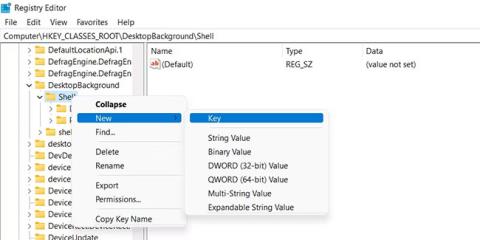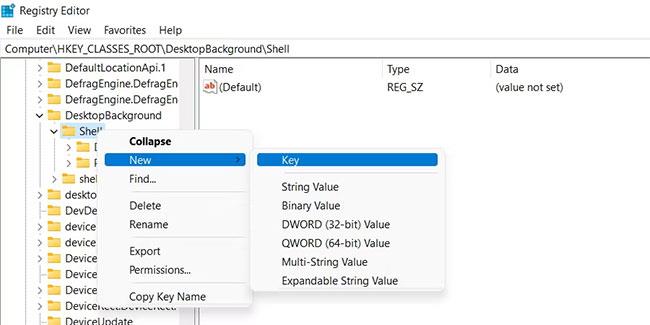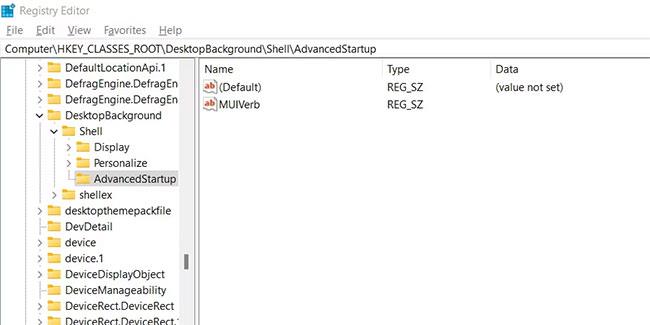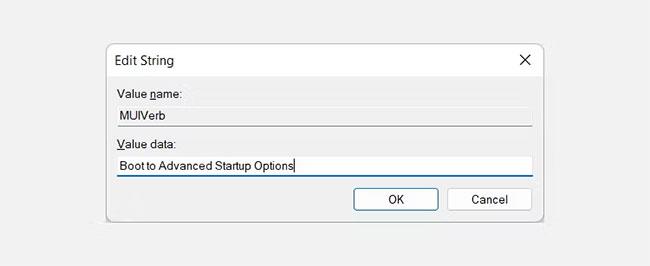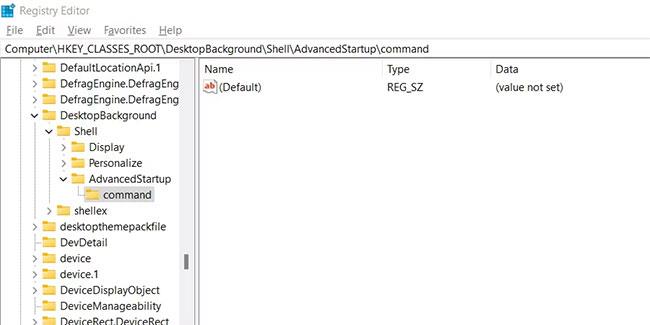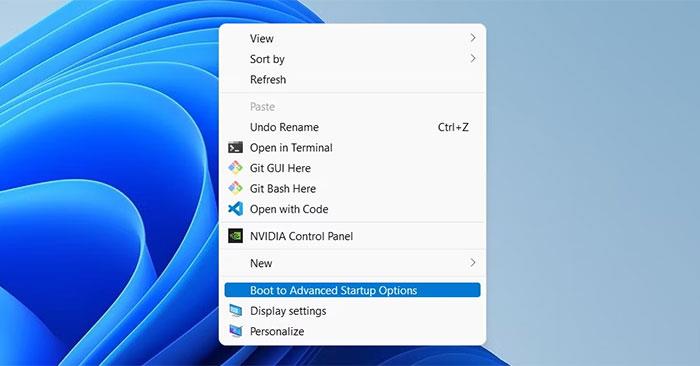Вы постоянно используете меню «Дополнительные параметры запуска» (ASO) для устранения проблем на вашем компьютере с Windows? В этом случае вы можете ускорить процесс, настроив ярлык для легкой загрузки.
Итак, вот как вы можете использовать трюк с реестром, чтобы настроить ярлык «Дополнительные параметры запуска» из контекстного меню.
Как добавить опцию «Загрузка с дополнительными параметрами запуска» в контекстное меню Windows
Для этого вам придется использовать редактор реестра.
Чтобы открыть редактор реестра , нажмите «Пуск» и введите regedit в поле поиска. Затем нажмите «Редактор реестра» в результатах поиска, чтобы открыть приложение. Когда появится приглашение UAC (Контроль учетных записей пользователей) , нажмите «Да» , чтобы пропустить его.
Обязательно используйте функцию восстановления системы , чтобы создать точку восстановления, к которой вы сможете вернуться в случае случайного повреждения реестра.
На левой панели редактора реестра перейдите к HKEY_CLASSES_ROOT > DesktopBackground > Shell . Щелкните правой кнопкой мыши клавишу Shell и выберите «Создать» > «Ключ».
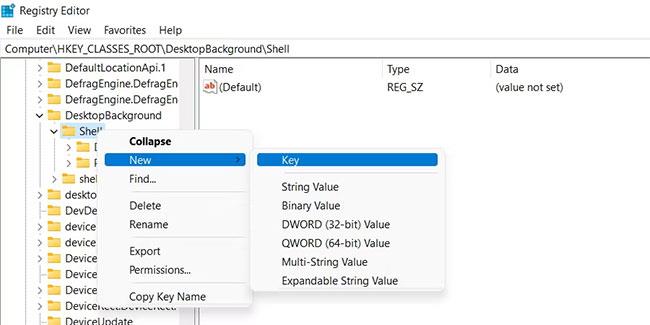
Выберите «Создать» > «Ключ».
Назовите ключ, который вы только что создали, AdvancedStartup. Затем щелкните правой кнопкой мыши клавишу AdvancedStartup , выберите «Создать» > «Строковое значение» (оно появится на правой панели) и назовите его MUIVerb.
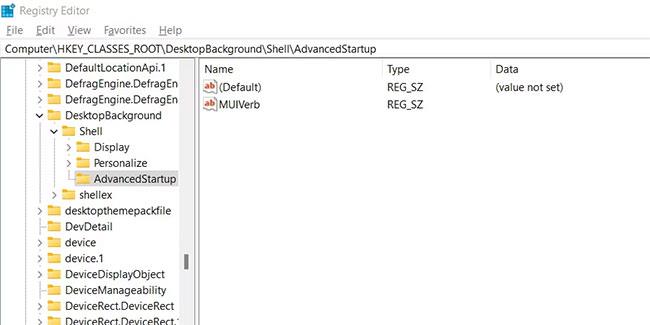
Создать ключ MUIVerb
Дважды щелкните запись MUIVerb , введите «Загрузить дополнительные параметры запуска» в текстовом поле « Значение данных» и нажмите «ОК».
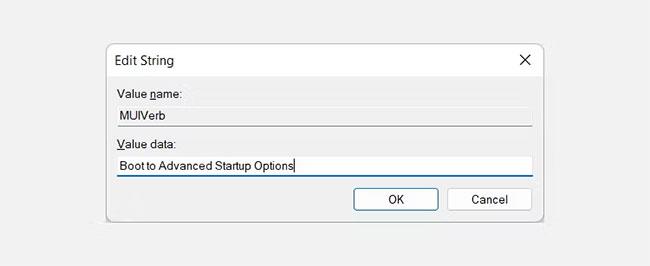
Введите данные о значении
Снова щелкните правой кнопкой мыши клавишу AdvancedStartup , выберите «Создать» > «Строковое значение» и назовите его «Позиция». Затем дважды щелкните строковое значение «Позиция» , введите «Снизу» в текстовом поле « Данные значения» и нажмите «ОК».
Затем добавьте команду загрузки в Дополнительные параметры запуска. Щелкните правой кнопкой мыши ключ AdvancedStartup на левой панели, выберите « Создать» > «Ключ» и назовите его «команда».
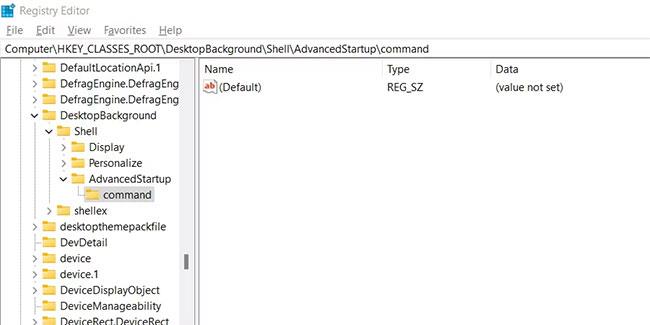
Создание ключевых команд
Дважды щелкните строковое значение (по умолчанию) на правой панели, вставьте приведенную ниже команду в текстовое поле для данных значения и нажмите «ОК» :
shutdown.exe /r /o /f /t 00
Теперь, когда вы получаете доступ к контекстному меню с рабочего стола, щелкнув правой кнопкой мыши пустое место, вы увидите « Загрузка с дополнительными параметрами запуска» в качестве одного из вариантов. Конечно, пользователям Windows 11 придется нажать «Показать дополнительные параметры» , чтобы получить к нему доступ.
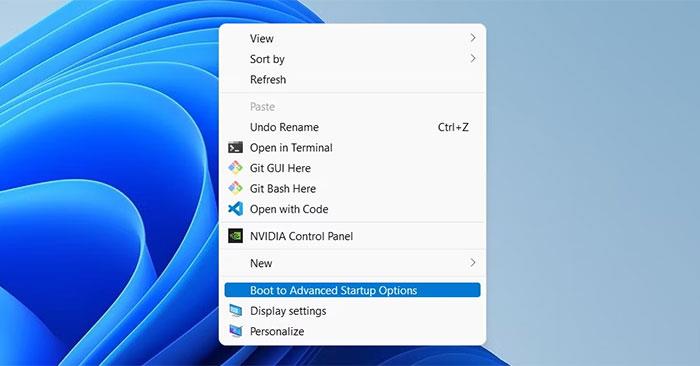
Загрузите дополнительные параметры запуска в контекстном меню.
Когда вы нажмете «Загрузить дополнительные параметры запуска» , компьютер выключится, а когда он снова включится, вы увидите меню «Дополнительные параметры запуска» .
Благодаря возможности загрузки расширенных параметров запуска из контекстного меню, мы надеемся, что доступ к меню теперь будет немного менее болезненным. Вам нужно будет добавить несколько значений в реестр Windows, но ничего сложного.
И если редактирование реестра не для вас, возможно, вам больше подойдут другие способы загрузки в ASO-меню.